
티스토리 블로그 강좌 [6편] 메타 태그 등록
안녕하세요! 티스토리만으로 월급보다 더 많이 버는 전문 블로거들을 따라잡는 날까지
티스토리 블로그 모든 과정을 함께 공유해봅시다!
-무조건 많이 번다는 뜻이 아닙니다! 조금이라도 더 달성하기 쉬운 방법들입니다-
메타 태그란?
티스토리 블로그를 만들고 글을 쓰고
올리면 기본적으로는 다음 포털사이트에 나옵니다.
하지만 네이버, 구글 검색에서도 노출시키기 위해 하는
작업이 메타 태그 등록입니다.
오늘은 조금 어려울 수 있습니다. 하루 만에 안 해도 됩니다.
천천히 따라 해보겠습니다.
티스토리 사이트맵 만들기
사이트맵을 만드는 이유는 내 글을 노출시키게 하는 준비단계입니다.
사이트맵 만들기는 어렵지 않습니다.
아래의 사이트로 들어가겠습니다.
https://www.web-site-map.com/index.php
Free XML Sitemap Generator - Online Tool
Use our online tool to create free XML sitemaps for your websites and improve SEO rankings.
www.web-site-map.com

사이트 들어가시면 상자 박스 안에 저처럼 티스토리 블로그 주소를 입력하시고
Generate free Sitemap 버튼을 눌러주세요.

보라색 상자들을 하나하나 잘 따라 해주세요 첫 번째는 보안 숫자라 저랑 틀리실 거라 잘 보고 입력해 주세요.
마지막 Create free XML Sitemap 버튼을 눌러주세요.


누르시면 첫 번째 사진처럼 로딩이 됩니다. 조금 걸리더라고요.
완료가 되면 COMPLETED가 뜨면서 download your Sitemap이 뜨니깐 눌러주세요.

그러면 이런 화면으로 넘어가집니다 네모 상자에 있는 다운로드를 눌러주세요.
다운이 잘 되셨나요? 이제 티스토리에 글을 쓰겠습니다. 신에디터는 파일 결로의 문제로 인하여,
잠시만 새로운 글쓰기를 사용하지 않습니다.로 바꿔주겠습니다.

그다음 [쓰기] 버튼을 누르고 헷갈리지 않게 [공지]로 작성하겠습니다

그리고 제목과 내용은 편하신 대로 입력하시고 [파일 첨부]를 눌러
아까 다운로드한 sitemap.xml 을 첨부하여 [발행]해줍니다.

이때 공개 설정은 비공개로 하겠습니다.
이제 내가 쓴 글을 다시 눌러서 첨부파일에 대고 마우스 우 클릭을 하여 링크 주소 복사를 눌러주세요.
복사 후 메모장을 켜시고 메모장에다가 붙여넣기 해두겠습니다.
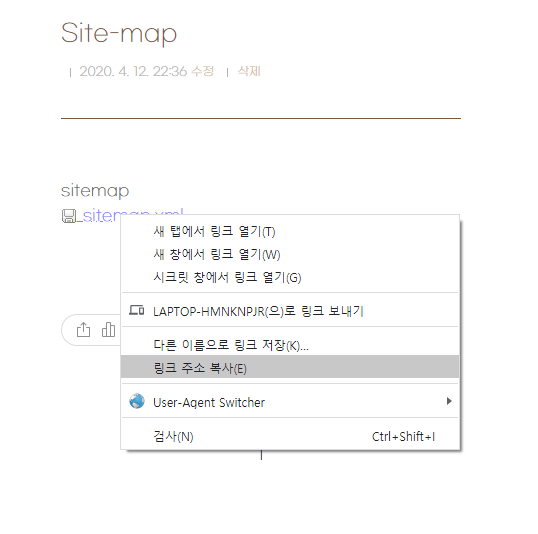
네이버 메타 태그 등록하기
네이버 서치 어드바이저의 [웹마스터 도구]에 들어가겠습니다
아래 링크로 들어가신 다음 웹마스터 도구의 사이트 관리에 있는 사이트 등록을 찾겠습니다.
https://searchadvisor.naver.com/
네이버 서치어드바이저
네이버 서치어드바이저와 함께 당신의 웹사이트를 성장시켜보세요
searchadvisor.naver.com

보라색 상자처럼 내 티스토리 블로그 주소를 입력하시고 오른쪽 화살표를 눌러주세요.

여기서 중요한 건 HTML 파일 업로드가 아닌 HTML 태그로 선택을 꼭 해주셔야 합니다.
HTML 태그를 복사해 주시고 티스토리 [스킨 편집]->[HTML 편집]으로 들어가 붙여넣기를 하는 방법이 있지만
귀찮습니다 더 간편한 방법으로 하겠습니다. 티스토리 설정으로 들어가 플러그인을 눌러주겠습니다.
플러그인에서 메타 태그 등록을 찾아서 아래 보이시는 것처럼 메타태그 추가를 눌러주세요.



아까 복사해둔 메타태그를 색깔이 같은 네모 상자에 맞춰 붙여넣기를 해주시면 됩니다.

이런 식으로 붙여넣기 해주시면 됩니다.
그다음 [적용] 버튼을 눌러주시면 거의 끝나갑니다.
적용을 눌러주시고 아래 사각형 상자에 있는 소유 확인 버튼을 눌러주겠습니다.

소유 확인이 완료 후 이제 웹마스터 도구의 사이트 목록에 뜨게 됩니다.
사이트를 누르면 아래와 같은 화면이 나타나는데요,
이제 rss와 사이트맵을 제출하겠습니다.
제출을 해놔야 네이버 검색 봇이 주기적으로 우리의 블로그를 방문하여 노출에 반영해 준답니다.
나중에 효자가 될 기특한 녀석이니 네이버 봇을 위하여 조금만 더 힘내봅시다. [RSS] 제출로 들어가주세요.

RSS 제출은 별거 없습니다. 보시는 것처럼 본인의 티스토리 블로그 주소 뒤에 /rss를 붙여서
[확인] 버튼을 누르면 끝입니다.
이제 [사이트맵 제출]을 하겠습니다. [사이트맵 제출]을 눌러주세요 저희가 카테고리 설정을 했었는데
카테고리를 변경하고 나면 사이트맵을 다시 제출해야 하기 때문에 카테고리를 먼저 설정하였습니다.
혹시 아무렇게나 설정했다면 먼저 카테고리 설정하신 후 [사이트맵 제출]을 해주세요.

사이트맵에 아까 저희가 티스토리 글쓰기로 site.map이라는 제목과 글을 써서
링크 주소 복사해둔 부분을 붙여 넣으시면 됩니다.
attachment/~~로 시작하는 그 주소입니다. [확인] 누르면 끝입니다.
주의하실 건 신버전 글쓰기 에디터 말고 구버전 글쓰기 에디터에서 하셔야 가능합니다.

만약 나는 구버전 글쓰기 에디터로 해서 안된다면 sitemap.xml을 입력해 주세요.
그다음 사이트맵이 제대로 등록되었는지 보려면
티스토리 블로그 관리로 들어가 블로그로 들어가시면 아래 사진처럼 사이트맵 주소가 생긴 걸 볼 수 있습니다.
승인이 나는데 일주일 정도 걸린다고 하니 차분히 기다려보겠습니다.

구글 서치 콘솔
네이버를 끝냈다면 이제는 구글이겠죠? 구글에 내 글이 노출되게 하는 방법입니다.
구글은 한번 상위 노출되면 오랫동안 자리가 잘 바뀌지 않아 상위 노출되면 행복한 미래를 생각하실 수 있습니다.
아래의 구글 서치 콘솔 사이트로 들어가 로그인합니다.
https://search.google.com/u/2/search-console/welcome
Google Search Console
하나의 계정으로 모든 Google 서비스를 로그인하여 Google Search Console로 이동
accounts.google.com

속성 추가를 누르니 이런 창이 뜹니다. 아래에 URL 접두어에 본인의 티스토리 블로그 주소를 입력하시면 됩니다.
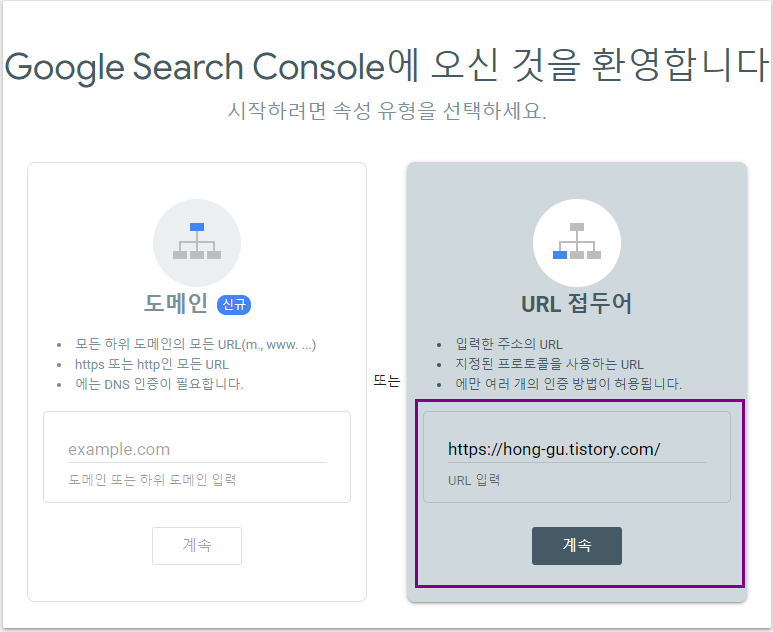
입력 후 계속을 누르시면 소유권을 확인하라고 나옵니다.
권장 확인 방법이 아닌 다른 확인 방법에 HTML 태그를 복사해 주세요.
여기서 주의할 건 확인 버튼을 누르시면 안 됩니다.

많이 보셨죠? HTML 태그 복사를 하신 다음 네이버처럼 등록하시면 됩니다.
티스토리->설정->플러그인->메타 태그 등록 들어가셔서 추가하겠습니다.

보시면 위에는 네이버였고 아래는 제가 새로 구글에서 추가한 것입니다.
[변경사항 적용]눌러주시고 아까 구글 서치 콘솔에 가서 [확인] 버튼을 누르시면 소유권 확인이 완료됩니다.
그다음 네이버처럼 RSS와 사이트맵을 등록해 주겠습니다.

위에 그림과 같이 본인의 티스토리 주소를 눌러들어간 다음
아래의 화면을 보시면 Sitemaps를 눌러들어가셔서
아까 저는 sitemap 등록을 구버전 에디터로 안 하고 2번째 방법으로 간단하게 했습니다.
그래서 여기서도 똑같이 입력해서 제출하겠습니다.

[제출] 버튼을 누르면 되는데, 아마 상태창의 가져올 수 없음으로 되어 있을 거예요.
이건 시간이 지나면 자동으로 바뀌니 신경 안 쓰셔도 됩니다.
하지만 아래처럼 제출이 성공할 수 있으니 당황하지 않으셔도 됩니다.

이어서, 새 사이트맵 추가 위에 rss까지 제출할 거예요. 한 군데서 입력하니 편합니다.
아래처럼 rss 입력 후 제출 버튼을 누르면 끝입니다.

아래 보시면 2개다 제출하여 성공된 모습입니다.

이제 내 티스토리 블로그 글이 구글에도 노출이 됩니다.
티스토리 블로그 6편이 끝났습니다.
어떠셨나요? 오늘은 조금 복잡하고 어려웠습니다.
여기까지 완료하셨다면 고생이 정말 많으셨습니다.
오늘 하루도 수고하셨습니다.
'블로그 재테크' 카테고리의 다른 글
| 티스토리 블로그 강좌 [8편] 번외 편 (0) | 2020.11.13 |
|---|---|
| 티스토리 블로그 강좌 [7편] 글 쓰는 방법 (0) | 2020.11.12 |
| 티스토리 블로그 강좌 [5편] 카테고리 관리 (0) | 2020.11.10 |
| 티스토리 블로그 강좌 [4편] CSS 편집 (0) | 2020.11.09 |
| 티스토리 블로그 강좌 [3편] 스킨 편집과 css (0) | 2020.11.08 |



